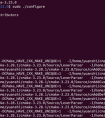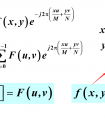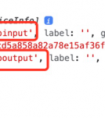最近在跑一个融合惯导定位的slam框架ins_eskf_kitti,在框架的安装过程中,需要对从GitHub上克隆下来的glog进行编译。其命令如下:
glog:
git clone https://github.com/google/glog.gitcd glogmkdir buildcd buildcmake ..make其中在执行到cmake的时候出现了报错。提醒说是cmake版本较低,需要cmake-3.22或者更高的版本来进行编译,此时我的cmake版本是cmake-3.16.3。所以需要对cmake进行更新升级,换到更新的版本。
注意:
在搜索cmake版本更新升级的教程中,很多教程会教大家先卸载原有的旧版本的cmake,在下载更新更高版本的cmake。
这里亲测不要这么做!!!
因为一旦这么做了,系统里原先经过cmake编译过的文件也一并会被删除,导致系统出现很多错误。别问我怎么知道的……
所以最好的做法就是直接下载安装更高版本的cmake,然后建立软链接进行使用!
Cmake更新升级步骤
1、 检查当前自己Ubuntu系统的cmake版本:
sudo cmake --version2、 源码安装指定版本的cmake,这里我安装的是cmake-3.23.0,自己选定一个目录,然后在该目录下执行:
sudo wget https://cmake.org/files/v3.23/cmake-3.23.0.tar.gz3、 对安装包进行解压:
sudo tar -zxvf cmake-3.23.0.tar.gz4、 进入解压的文件夹cmake-3.23.0:
cd cmake-3.23.05、 安装cmake-3.23.0:
sudo ./configure
这里需要执行一段时间,耐心等待。
6、 上面执行完毕后,执行:
sudo make -j8
7、 上面执行完毕后,执行:
sudo make install
上面的命令执行完毕后,cmake-3.23.0我们其实已经安装好了,此时我们查看cmake的版本发现,显示的还是cmake-3.16.3的版本。这其实是因为我们虽然安装好了cmake-3.23.0,但是查看版本的时候搜索的还是原来的路径,所以我们需要建立一个软链接,让系统使用新安装的cmake-3.23.0来进行编译。
所以,需要建立软链接,执行以下命令:
sudo update-alternatives --install /usr/bin/cmake cmake /usr/local/bin/cmake 1 –force
至此,cmake-3.23.0版本更新成功!